Решавање проблема са опцијом "Прошири волумен" у оперативном систему Виндовс 7
Када промените величину партиције чврстог диска на рачунару, корисник може наићи на такав проблем да ставка „Прошири јачину“ у прозору алата за управљање дисковним простором неће бити активна. Да видимо који фактори могу да доведу до недоступности ове опције, као и да идентификујемо начине да их елиминишемо на рачунару са Виндовс 7.
Погледајте и: Функција управљања дисковима у оперативном систему Виндовс 7
Садржај
Узроци проблема и како их ријешити
Разлог за проблем који се разматра у овом чланку могу бити два главна фактора:
- Систем датотека је типа који није НТФС;
- Не постоји недодељени простор на диску.
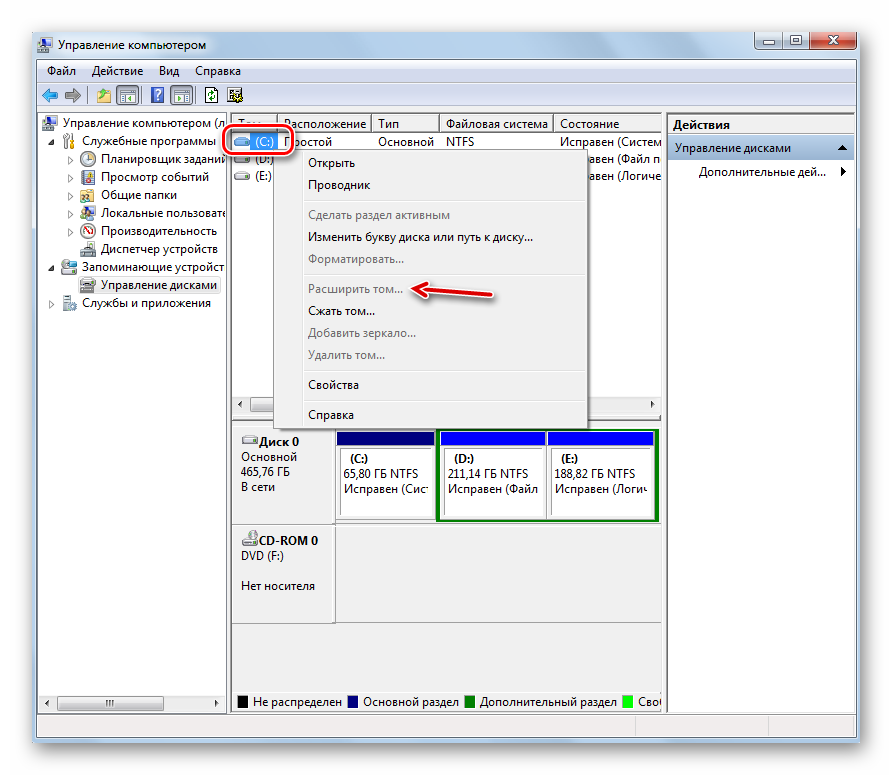
Затим ћемо открити које акције треба предузети у сваком од описаних случајева да бисмо добили могућност експанзије диска.
1. метод: Промените тип система датотека
Ако се тип датотечног система партиције диска коју желите проширити разликује од НТФС-а (на примјер, ФАТ), морате га форматирати у складу с тим.
Пажња! Пре него што спроведете процедуру форматирања, обавезно преместите све датотеке и фасцикле са партиције на којој радите на спољашњу меморију или на други волумен на чврстом диску рачунара. У супротном, сви подаци након форматирања ће бити неповратно изгубљени.
- Кликните на “Старт” и идите на “Цомпутер” .
- Отвориће се листа партиција свих диск јединица повезаних на овај рачунар. Кликните десним тастером миша ( РМБ ) на име волумена који желите да проширите. Из менија који се отвори, изаберите "Формат ..." .
- У прозору за форматирање који се отвори, у падајућој листи „Датотечни систем“, обавезно изаберите опцију „НТФС“ . У листи метода форматирања, можете оставити квачицу испред опције „Брзо“ (као што је постављено по дефаулту). Да бисте покренули процедуру, кликните на "Старт".
- Након тога, партиција ће бити форматирана у жељени тип датотечног система и проблем са расположивошћу опције проширења волумена биће елиминисан.
Лекција:
Форматирање чврстог диска
Како форматирати диск јединицу Ц Виндовс 7
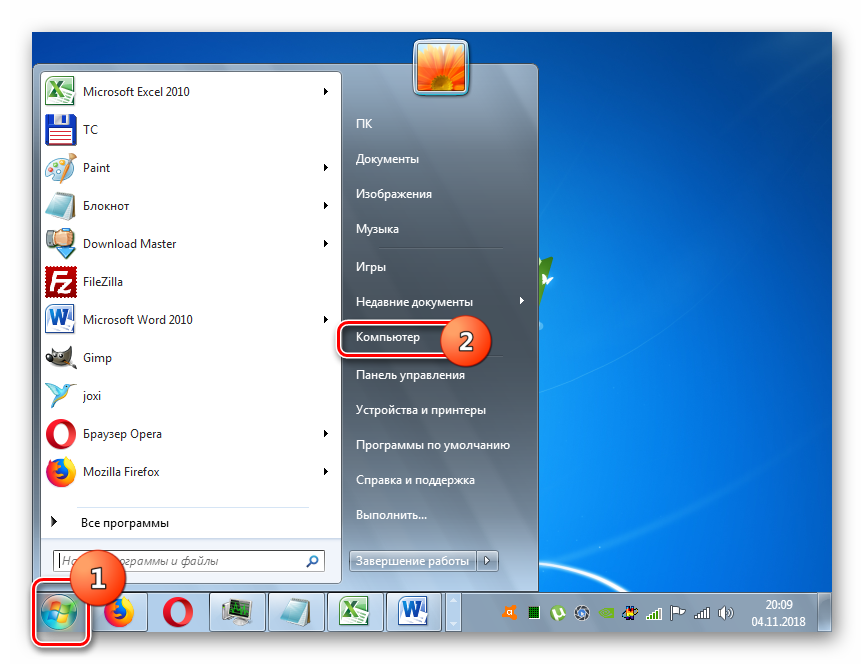
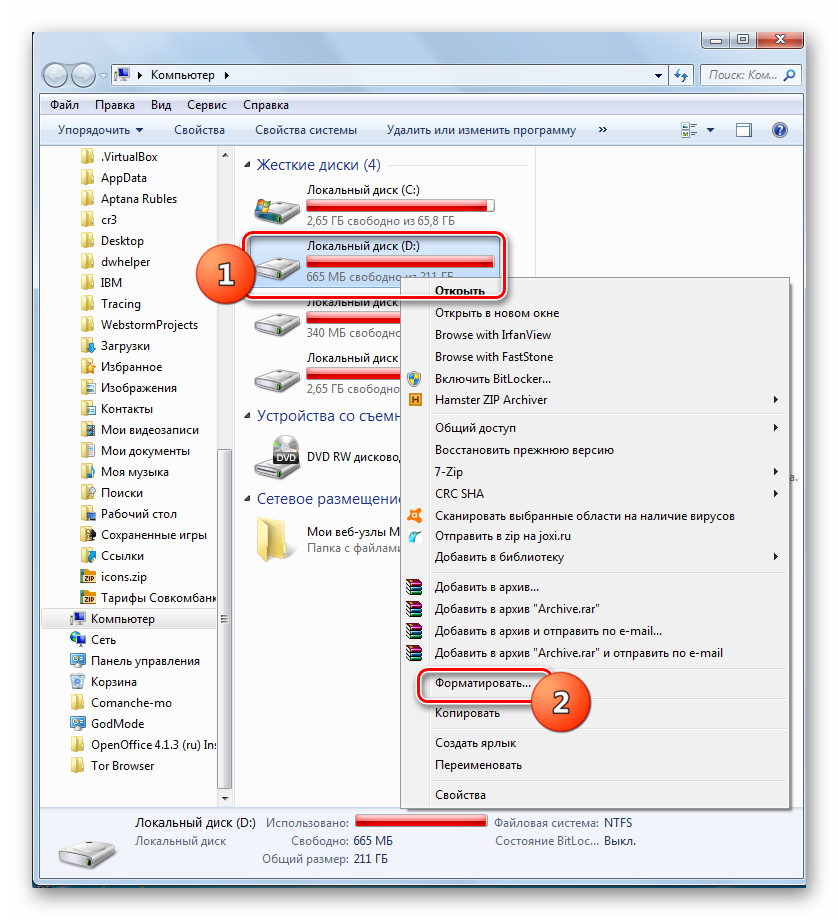
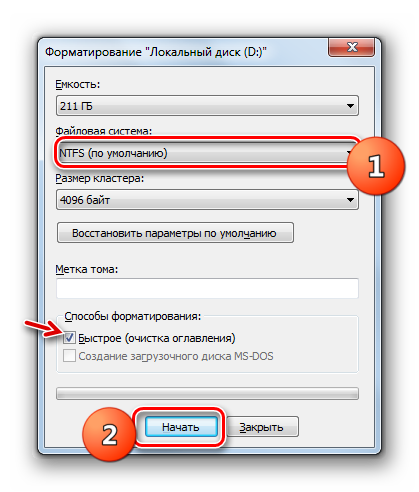
Метод 2: Креирање недодељеног простора на диску
Горе описани метод неће вам помоћи да решите проблем са доступношћу ставке за проширење волумена ако њен разлог лежи у непостојању недодељеног простора на диску. То је такође важан фактор да се ова област налази у прозору „Диск Манагемент“, који се налази десно од волумена који се шири, а не лево од њега. Ако не постоји недодељени простор, морате га креирати уклањањем или компримирањем постојећег волумена.
Пажња! Треба имати на уму да нераспоређени простор није само слободан простор на диску, већ и незаштићени простор за било који одређени волумен.
- Да бисте добили нераспоређени простор брисањем партиције, пре свега пренесите све податке са волумена који планирате да избришете на други медиј, јер ће све информације о њему бити уништене након завршетка процедуре. Затим у прозору "Управљање дисковима" кликните десним тастером миша на име јединице која се налази десно од оне коју желите да проширите. На листи која се појави изаберите "Обриши обим".
- Отвара се дијалог са упозорењем да ће сви подаци са избрисане партиције бити неповратно изгубљени. Али пошто све информације које сте већ пренијели на други медиј, слободно кликните "Да".
- Након тога, изабрани волумен ће бити избрисан, а опција „Прошири волумен“ ће постати активна за одељак са леве стране.
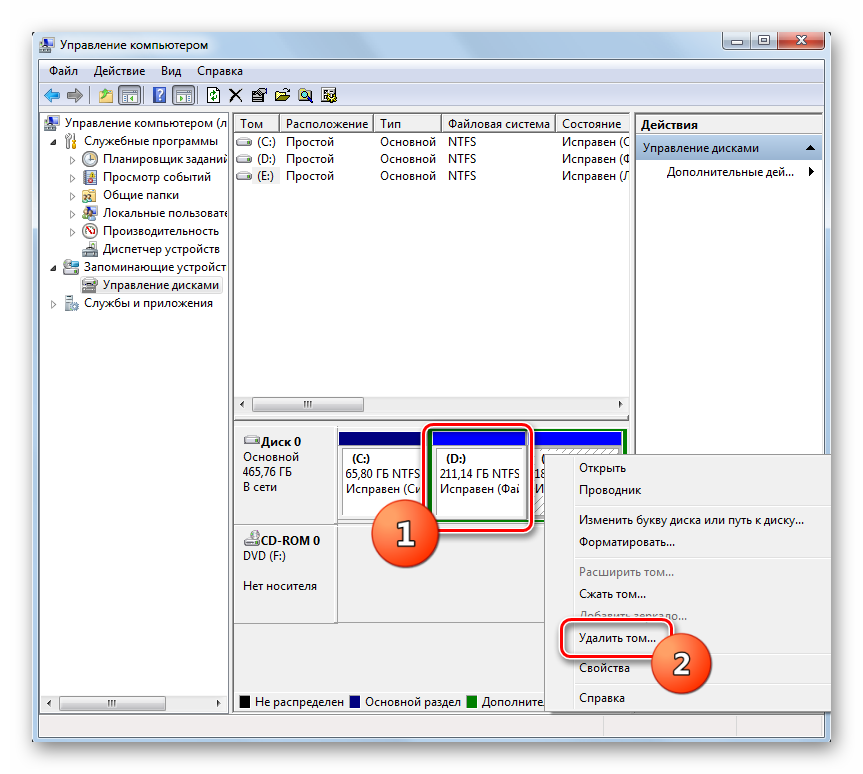
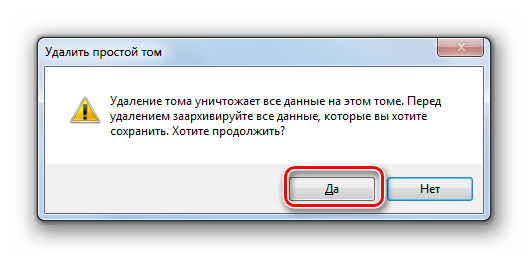
Такође можете креирати недодељени простор на диску компресовањем волумена који ћете ширити. Истовремено, важно је да компресибилна партиција буде типа НТФС фајл система, јер иначе ова манипулација неће радити. У супротном, следите кораке описане у Методи 1 пре извођења процедуре компресије.
- Кликните десним тастером миша на додатак за управљање дисковима за одељак који ћете проширити. У менију који се отвори, изаберите "Цомпресс Волуме" .
- Волумен ће бити упитан да би се одредио слободан простор за компресију.
- У прозору који се отвара, у пољу одредишта величине простора који треба компримирати, можете одредити компримирану волумен. Али не може бити већа од вредности која се приказује у пољу расположивог простора. Након што одредите јачину звука, кликните на "Скуеезе" .
- Затим ће започети процес компресије волумена, након чега ће се појавити слободан слободан простор. Ово ће допринијети чињеници да ће ставка "Проширити волумен" постати активна у овом дијелу диска.
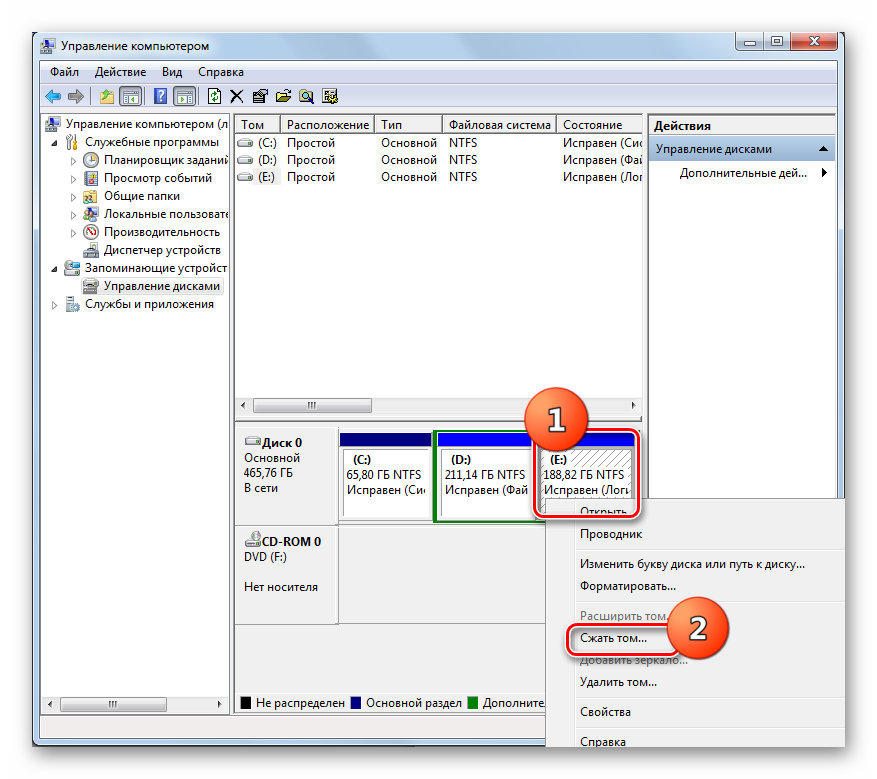

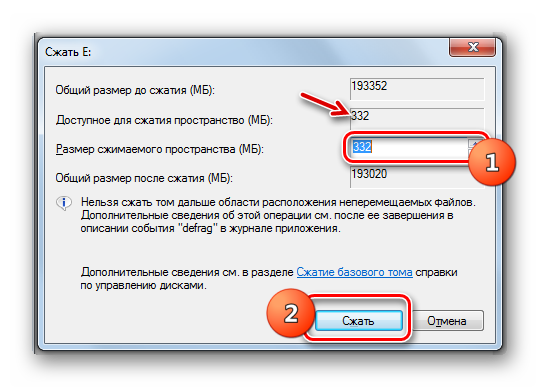
У већини случајева, када корисник наиђе на ситуацију да опција „Прошири јачину“ није активна у додатку „ Управљање дисковима“, проблем можете решити или форматирањем чврстог диска у НТФС датотечном систему или креирањем недодељеног простора. Наравно, начин рјешавања проблема треба изабрати само у складу с чимбеником који је проузрочио његово појављивање.
